怎么看电脑的配置华硕笔记本?查看方法有哪些?
- 数码知识
- 2025-03-25
- 7
在如今的数字时代,拥有一台性能优异的笔记本电脑对于学习、工作乃至娱乐都至关重要。华硕笔记本作为市场上的热门选择,它的配置往往直接影响用户的使用体验。如何查看华硕笔记本的配置呢?本文将向您详细展示几种不同的查看方法,并提供一些实用技巧来帮助您更好地了解和使用您的笔记本。
一、通过系统信息查看配置
我们可以利用Windows操作系统自带的工具来查看基本配置信息。
1.查看处理器和内存信息
1.在华硕笔记本的桌面上,按下`Win+X`键,选择`系统`进入系统信息界面。
2.点击`设备管理器`,展开`处理器`和`内存`部分,可以查看笔记本的CPU型号和内存大小。
2.查看显卡信息
在设备管理器中,展开`显示适配器`,这里将显示笔记本的显卡型号。
3.查看硬盘信息
同样在设备管理器中,展开`磁盘驱动器`,可以看到安装的硬盘相关信息。
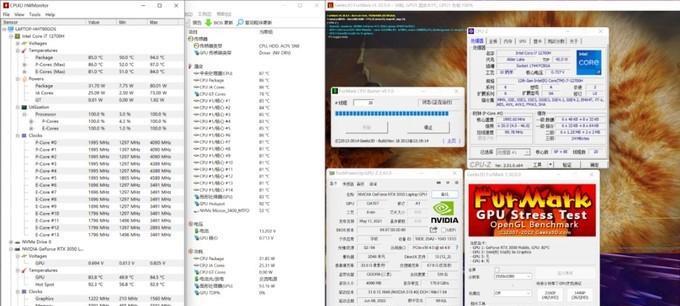
二、使用第三方软件查看详细配置
若要获取更全面的配置信息,可借助第三方软件。
1.CPU-Z
一个广泛使用的CPU信息检测工具,下载并运行CPUZ后,可以查看CPU的详细信息,包括型号、核心、线程数、制程、频率等。
它还提供内存、主板和缓存等信息的详细报告。
2.GPU-Z
GPUZ是专门用于查看显卡信息的工具,可以显示显卡的名称、制造厂商、显存大小、核心和显存频率等详细信息。
3.CrystalDiskInfo
通过这个软件可以查看硬盘的健康状况、接口类型、传输模式等详细信息。

三、查看华硕笔记本的软件和系统版本
除了硬件配置,软件和系统版本也是了解笔记本状态的重要信息。
1.查看系统版本
点击屏幕左下角的`开始`按钮,然后选择`设置`,点击`系统`,在左侧菜单中选择`关于`,这里将显示Windows版本以及设备规格。
2.查看BIOS版本及更新
关闭所有正在运行的程序,重启笔记本,在启动画面出现时按`F2`或`Delete`键进入BIOS设置界面。在BIOS中可以查看BIOS版本信息,并进行相关设置或更新。

四、实用技巧与常见问题解答
1.如何更新显卡驱动?
访问华硕官网下载最新驱动程序,或使用官方提供的AISuite软件进行驱动更新和系统优化。
2.如何优化笔记本性能?
确保系统和驱动都是最新版本,并通过电源选项调整以获得最佳性能。同时,可以定期清理系统垃圾文件并卸载不必要的程序。
3.如何检查硬盘健康状况?
使用CrystalDiskInfo这类专业软件可以方便地检查硬盘健康状况。
五、
通过上述方法,无论是系统自带工具还是专业第三方软件,都能帮助您快速准确地查看华硕笔记本的配置信息。无论是了解硬件规格还是进行系统优化,掌握这些技能将使您在使用华硕笔记本时更加得心应手。通过本文的介绍,希望您能对自己的笔记本有一个全面的了解,并能根据需要进行适当的调整和优化。
在日常使用中,了解笔记本的配置对于维护和升级硬件都至关重要。希望本文提供的这些实用技巧能帮助您更深入地挖掘笔记本的潜力,使您的数字生活更加顺畅。
版权声明:本文内容由互联网用户自发贡献,该文观点仅代表作者本人。本站仅提供信息存储空间服务,不拥有所有权,不承担相关法律责任。如发现本站有涉嫌抄袭侵权/违法违规的内容, 请发送邮件至 3561739510@qq.com 举报,一经查实,本站将立刻删除。